Фотография - это лучший способ сохранить наши воспоминания о прошлом. У каждого есть групповая фотография его собственной семьи, потрескавшаяся и старая. Старая фотография несет в себе прекрасные и незабываемые воспоминания о прошлом. Это редкость.
Вы можете сохранить свою старую фотографию в новом виде, которая была сделана вчера. Вы можете использовать программное обеспечение для сохранения вашей старой фотографии. Придать новый вид вашей старой фотографии совсем не сложно. Если вы никогда не работали над повторным просмотром своей фотографии. Восстановление вашей старой фотографии позволит вам чувствовать себя комфортно. Фотография нуждается в восстановлении, если она повреждена водой, пожаром или любым другим стихийным бедствием.
У каждого из нас есть старый семейный альбом, чтобы сохранить воспоминания живыми. Мы где-нибудь сохраняем эти фотографии. Со временем фотографии могут испачкаться, потускнеть и порваться. Тогда вы должны использовать лучшее программное обеспечение для восстановления фотографий, которое сохранит вашу фотографию в ваших воспоминаниях год за годом. Цифровое восстановление фотографий сохраняет ваши воспоминания, которые вы пытались сохранить десятилетиями. Вам необходимо загрузить программное обеспечение для восстановления фотографий с вашего Mac или ПК, чтобы оно работало.
Как восстановить старые фотографии без фотошопа
Время сказывается на всех напечатанных фотографиях, даже если они, вероятно, хранятся. Вы можете отнести свою поврежденную фотографию профессионалу и отдать ему много денег. Потратьте время на ожидание результата, который вам может не понравиться. Вам понадобится мощный редактор, чтобы забыть проделанную работу. Adobe Photoshop – это известная программа, которая улучшает все виды фотографий. Это довольно сложная для освоения задача, требующая первоклассного компьютера. Теперь я расскажу о следующих семи шагах, которые описывают, как восстановить старые фотографии без фотошопа.
Шаг 1. Оцифруйте старую фотографию.
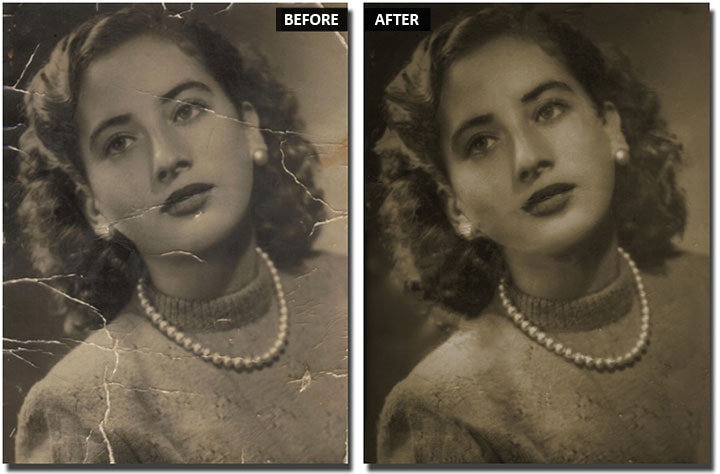
Во-первых, вам нужно будет сделать цифровую копию поврежденной фотографии, прежде чем начать спасательную операцию. Самый простой способ — пропустить его через планшетный сканер. В таком состоянии вы получите четкое изображение без каких-либо засветок. Не все получили доступ к сканеру. План Б. переснимите свою ретро-фотографию с помощью смартфона или фотоаппарата. Затем загрузите его на свой компьютер с помощью USB-кабеля.
Шаг 2. Начните с фоторабот.
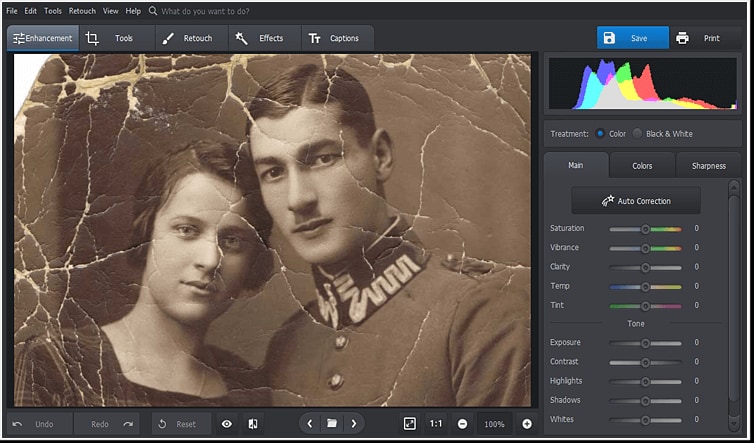
Теперь давайте посмотрим, как исправить фотографии с помощью фотографий в таком состоянии. Вам нужно будет загрузить бесплатную пробную версию photo software для ПК и установить ее на свой компьютер, следуя инструкциям мастера. Когда установка будет завершена, откройте свою оцифрованную фотографию в программе, чтобы отретушировать ее.
Шаг 3. Срежьте изношенные углы.
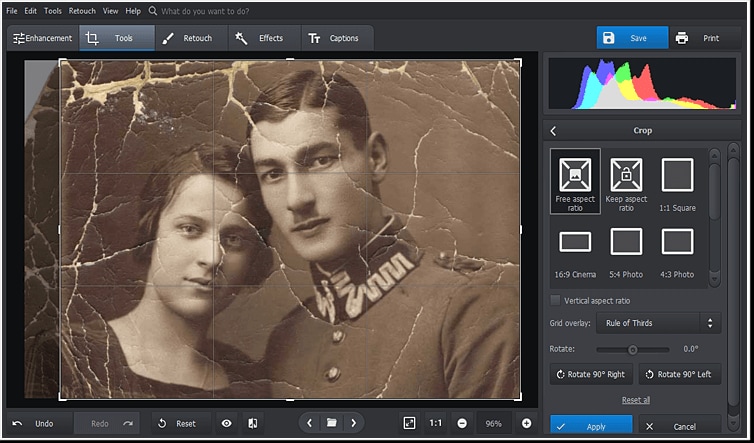
В некоторых случаях старые фотографии получаются с потертыми и оторванными уголками. Вместо того чтобы тратить на них много времени, лучше обрезать эти уголки. Перейдите на вкладку Инструменты и выберите инструмент обрезка. Выберите предпочтительный пресет, перемещайте маркеры обрезки до тех пор, пока поврежденная область не окажется за пределами прямоугольника. Нажмите кнопку применить, чтобы обрезать вашу фотографию.
Шаг 4.Восстановите старые фотографии с помощью умных кистей.
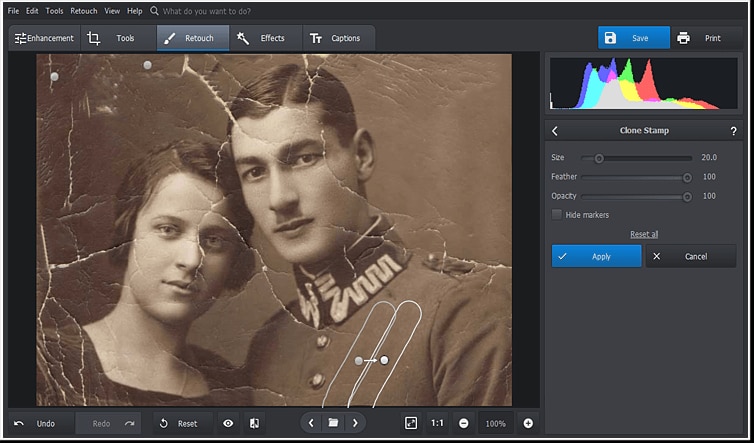
Нужно убрать все видимые отпечатки времени и простить новый взгляд старой картине. Перейдите на вкладку "Ретушь" и выберите лечебную кисть. Это оборудование поможет вам избавиться от трещин, которые пересекают лица людей на фотографии. Затем установите правильный размер кисти. Вы должны использовать штамп клонирования и восстанавливающую кисть, чтобы восстановить поврежденные участки.
Шаг 5. Сделайте детали более четкими.
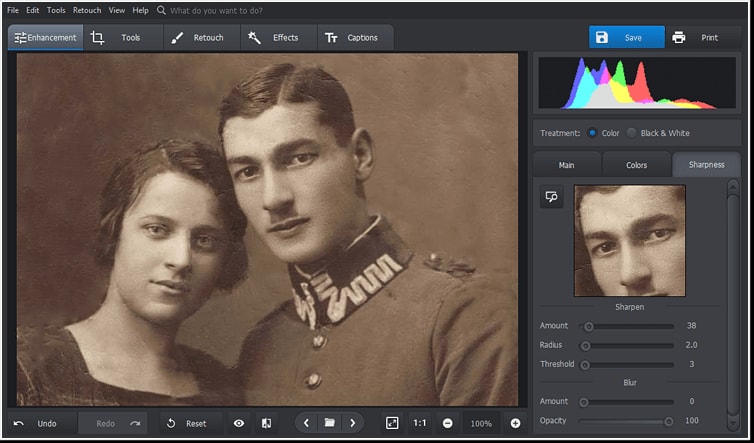
В прошлом снимок брали с классических камер, которые не дают достаточной резкости. Решить этот вопрос можно с помощью фоторабот. Если ваша измененная картинка похожа на Буллера, вам следует вернуться на страницу улучшения и перейти на страницу резкости. Увеличьте масштаб поврежденного участка и сделайте его лучше.
Шаг 6. Удалите цвета вашей старой фотографии.
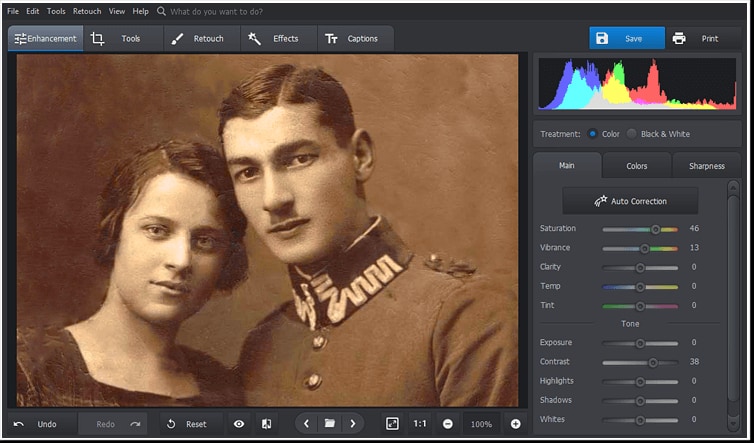
Оживите цвета вашей старой фотографии. Когда яркий цвет угаснет и фотография начнет хорошо выглядеть. Если вы снимали их в черно-белом варианте, вы можете сделать их как новые.
Шаг 7. Воссоздайте эпоху с помощью винтажных фильтров.
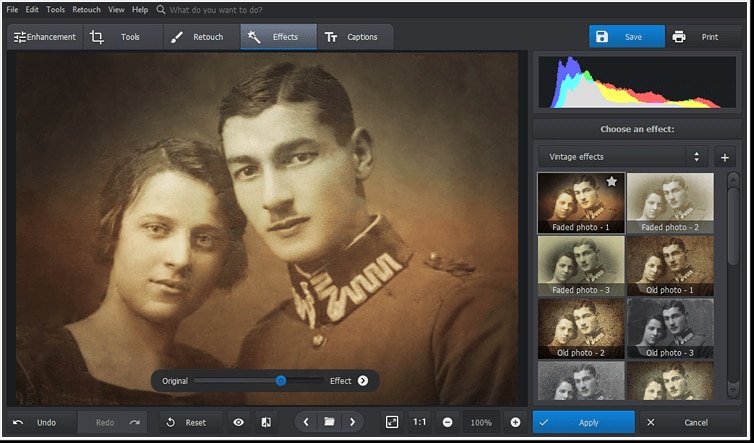
Фотоработы не дают возможности прикоснуться к своим старым фотографиям. Но при этом сохраняется неповторимая атмосфера. Когда вы перейдете к редактированию выбранного конкурса, выберите винтажную группу.
Как восстановить старые фотографии без Adobe Photoshop?
Adobe Photoshop – идеальный инструмент для восстановления старых фотографий. Вам необходимо знать продвинутые навыки мастер-класса Adobe Photoshop. Мы в основном не хотим отсекать Adobe Photoshop. Не волнуйтесь, есть решение для восстановления старых фотографий без саманного магазина.
Luminar4.
Luminor4 — это инструмент для спасения жизни. Он выполняет работу так же хорошо, как и Adobe Photoshop, но также позволяет относительно легко исправлять старые фотографии. В отличие от Adobe Photoshop, Luminar4 может автоматически восстановить старую фотографию несколькими щелчками мыши. Luminar4 — это специализированное программное обеспечение для разработчиков, которое предлагает решение для редактирования изображений. Его фоторедактор предлагает простой способ редактировать фотографии и настраивать фотографию. Вам нужно нажать кнопку, и Luminar выполнит действие.
Что умеет Luminar4?
- Он улучшает детализацию и обнаруживает питание от ИИ.
- Он управляет фотографией в библиотеке и автоматически просматривает ее.
- Он обрезает, поворачивает и масштабирует изображение.
- Он также редактирует такие важные параметры, как цвет, свет и шумоподавление.
Узнайте, как восстановить старую фотографию без Adobe Photoshop
- Перейдите на сайт Luminar4, скачайте установщик и откройте приложение.
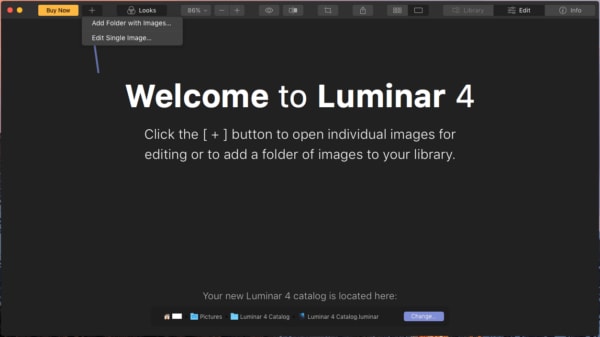
- Перетащите старую фотографию в Luminar4 или нажмите кнопку +.
- Затем используйте базовый инструмент в верхней части интерфейса, чтобы выпрямить или обрезать старую фотографию перед дальнейшим редактированием.

- Вы можете использовать функцию стирания или клонирования и штамповки Luminar, чтобы исправить это.
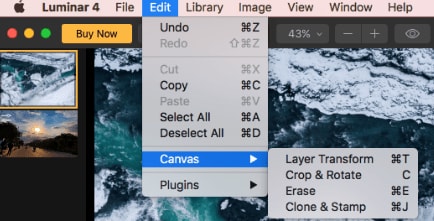
- После того, как все в порядке, проверьте до и после эффектов.
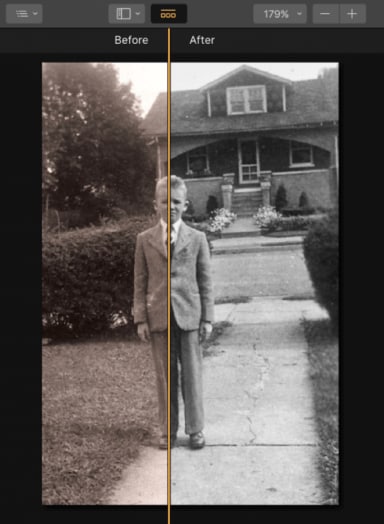
Кто захочет восстановить старую фотографию с помощью Adobe Photoshop?
Этапы восстановления старых фотографий сложны. Для удаления разрывов, складок и пятен придется использовать другой инструмент. Если установить adobe photoshop, то можно легко восстановить старую фотографию.
Восстановить старые фотографии онлайн бесплатно
Есть два способа восстановить старую фотографию онлайн, например, онлайн-сервисы и бесплатные онлайн-редакторы фотографий. Я ищу в Google, а затем загружаю старые фотографии тем, кто утверждает, что восстанавливает старые фотографии онлайн бесплатно.
01.Бесплатные онлайн фоторедакторы.
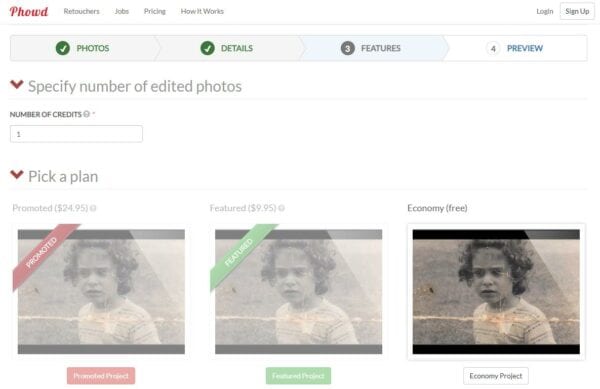
Инструменты для редактирования и восстановления старой фотографии в Интернете — вот некоторые из них, которые я обсуждаю здесь. LunaPic - единственный бесплатный онлайн-редактор фотографий, который позволяет своим пользователям бесплатно исправлять старые фотографии. Результат реставрации неудовлетворительный. Вы можете проверить результат после и до LunaPic.
Шаги по исправлению старых фотографий онлайн бесплатно с помощью LunaPic.
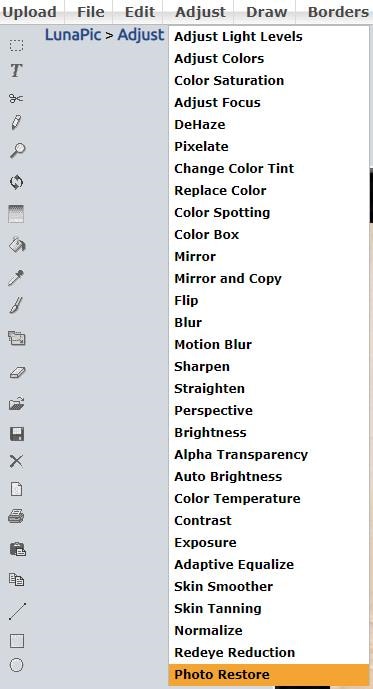
- Перейдите на веб-сайт LunaPic в своих веб-браузерах.
- Загрузите свою старую фотографию.
- Перейдите в раздел НАСТРОЙКА> восстановление фотографий.
- Наконец, сохраните фотографию на своем устройстве.
Онлайн реставрация старых фотографий
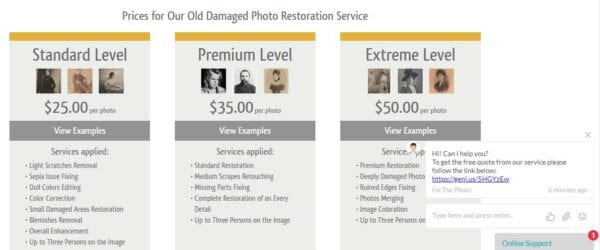
Онлайн-реставрация старых фотографий — еще один способ восстановить старую фотографию. Это не бесплатно. Вам нужно отправить запрос, загрузить свою фотографию и произвести оплату, после чего восстановленная фотография вернется в течение одной недели. Восстановление старой фотографии – непростая работа, когда у вас нет профессионального инструмента.
Топ лучших программ для восстановления фотографий в 2022 году
01.Adobe Photoshop CC.

Adobe Photoshop CC — лучшее программное обеспечение для редактирования фотографий. Он очень популярен для мобильного редактирования фотографий. Это специализированное программное обеспечение для восстановления изображений. Adobe Photoshop работает как в Windows, так и в Max.
Функции:
- Это удобное изображение.
- Имеет широкий выбор инструментов
- Восстанавливает все виды испорченного изображения.
Что нам нравится:
- Профессиональный результат.
- Расширенный фильтр.
Что нам не нравится:
- Платная версия.
- Бросок на вспышку.
02. GIMP.

Программное обеспечение для редактирования изображений GIMP лучше всего подходит для продвинутых пользователей. Это бесплатная программа, которая используется для восстановления фотографий. Это программное обеспечение выполняет множество задач. Он доступен для windows и других операционных систем.
Функции:
- Он выполняет множество функций, таких как поиск фотографий.
- Он поставляется с различными сложными инструментами для восстановления вашего изображения.
Что нам нравится:
- Имеет поддержку разработчиков.
- Это бесплатная версия.
Что нам не нравится:
- Крутая кривая обучения.
- Нет мобильной версии.
Заключение:
Photoshop — это программное обеспечение Adobe для редактирования фотографий, дизайна изображений и графики. Это придает новый взгляд вашему старому образу прошлого. You can save your old photo with the new look that was taken yesterday. Вы можете использовать программное обеспечение для сохранения старой фотографии. Придать новый вид старой фотографии несложно. Если вы никогда не работали над тем, чтобы пересмотреть свою фотографию. Восстановив старую фотографию, вы будете чувствовать себя комфортно. Фотография нуждается в восстановлении, если она повреждена водой, огнем или любым другим стихийным бедствием. Вам понадобится мощный редактор, чтобы забыть проделанную работу. Adobe Photoshop – это известная программа, которая улучшает все виды фотографий. Это лучшее программное обеспечение для старых и поврежденных изображений.


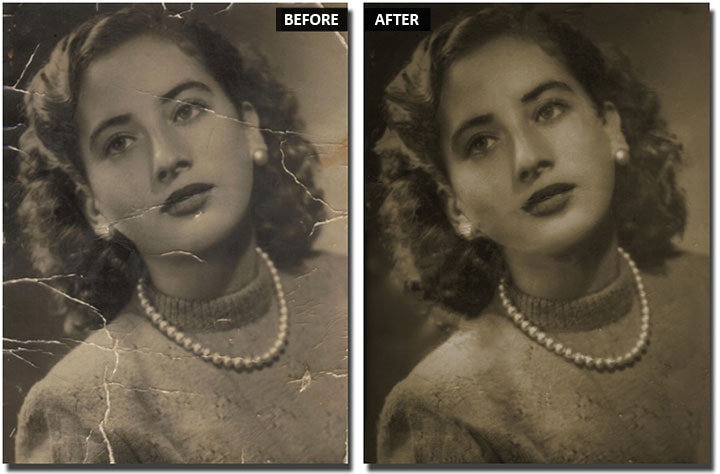
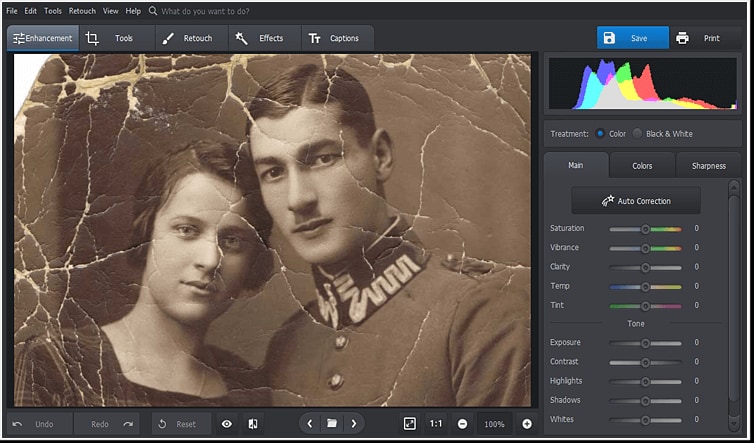
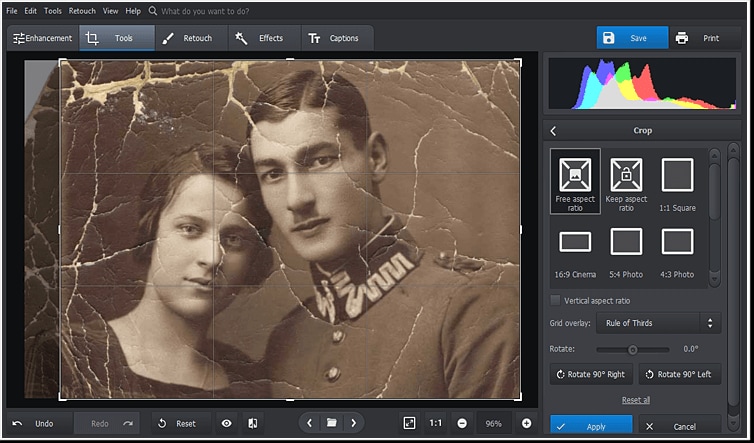
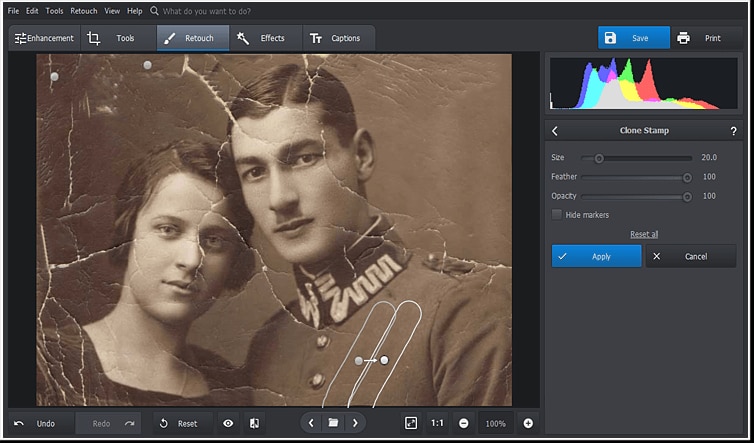
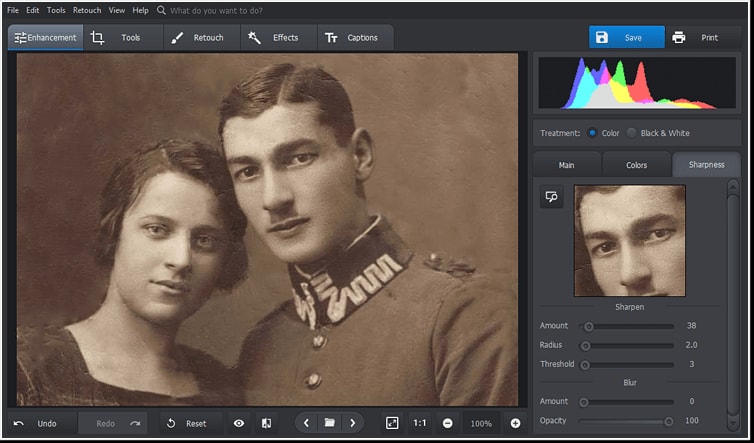
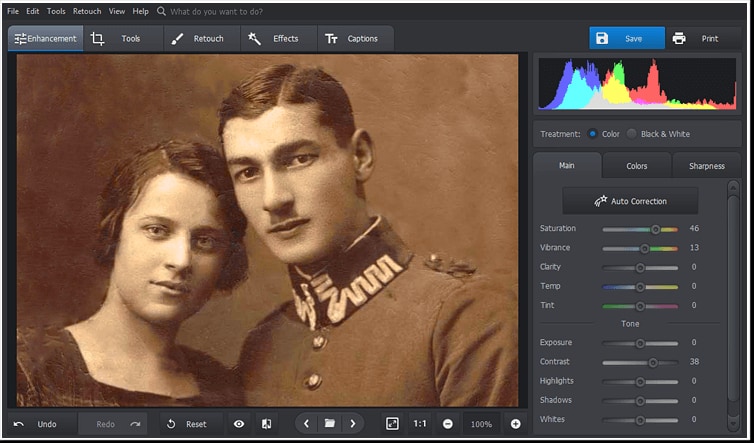
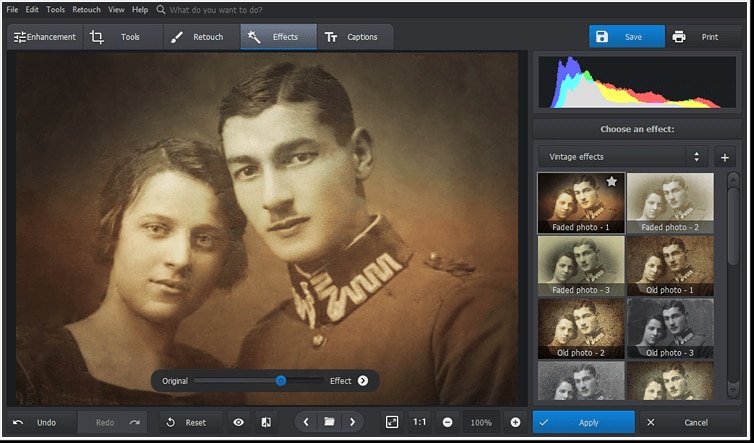
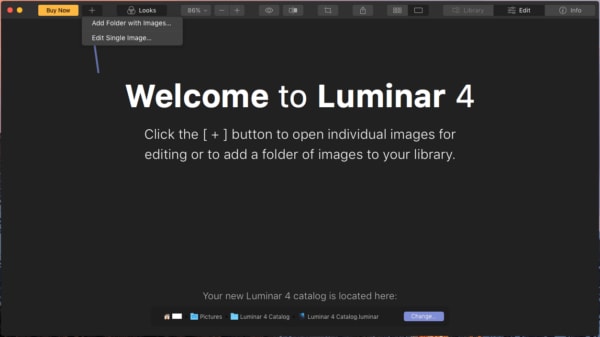

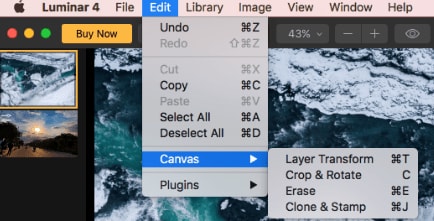
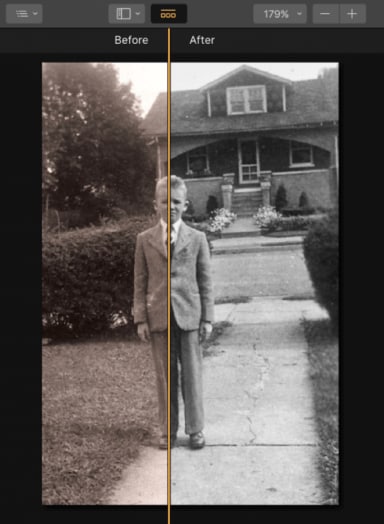
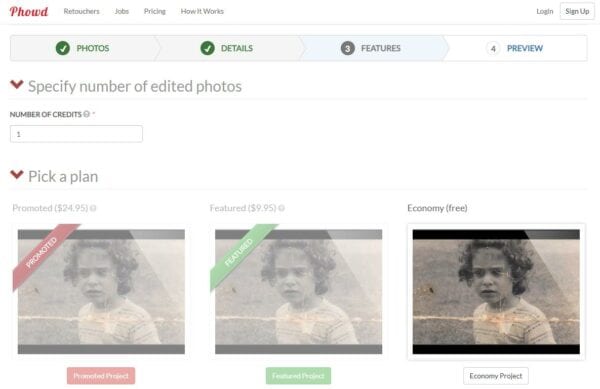
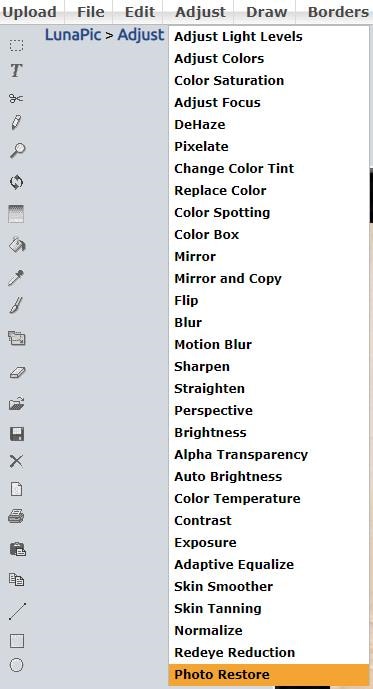
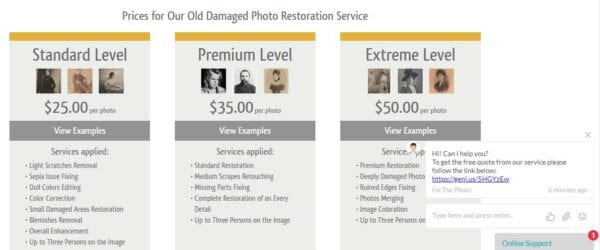








Дмитрий Соловьев
Главный редактор